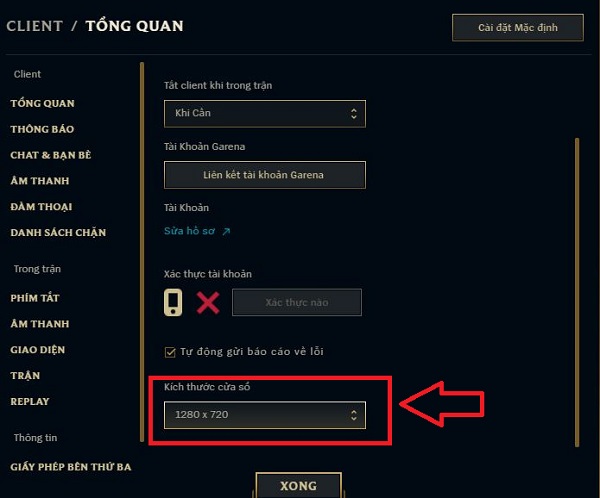Màn hình laptop không hiển thị full làm cho bạn bực bội, nhất là khi chơi game? Tình trạng này chắc chắn sẽ ảnh hưởng ít nhiều đến trải nghiệm của người dùng. Trùm Thủ Thuật sẽ giúp anh em khắc phục nhanh gọn lẹ với những giải pháp hiệu quả.
Những rắc rối phát sinh trong quá trình trải nghiệm laptop là khó tránh khỏi. Kể cả khi đó là sự cố đơn giản hoặc phức tạp đến đâu chăng nữa thì công việc, học tập, giải trí của người dùng đang thực hiện trên máy đều bị ảnh hưởng. Đối với sự cố màn hình laptop không hiển thị full cũng như vậy. Vì thế, hãy cùng Trùm Thủ Thuật tìm hiểu lý do cũng như cách khắc phục sự cố này nhé.

Hướng dẫn cách fix lỗi màn hình laptop không hiển thị full trên Windows 10
Đối với sự cố màn hình máy tính không hiển thị hết có hai nguyên nhân chính là do cài đặt hiển thị hoặc là driver video adapter gây ra. Tuy nhiên, cũng có tình trạng là do chính cài đặt trong game mà bạn đang chơi. Vì vậy, dưới đây là những cách khắc phục lỗi không Full Screen màn hình Win 10 để bạn áp dụng.
Biện pháp 1 – Cách mở toàn màn hình máy tính Win 10
Chỉnh full màn hình là biện pháp đầu tiên bạn cần thực hiện. Bởi có khả năng là vì cài đặt hiển thị màn hình không chuẩn nên mới không hiện full màn hình mà thôi.
- B1: Tại khoảng trống bất kỳ trên màn hình Desktop > Nhấn chuột phải và chọn Display settings.
- B2: Sau khi đã vào giao diện cài đặt, tại phần Scale and layout, bạn cần điều chỉnh ở dòng Change the size of text, apps, and other items là 100% (như hình). Chỉ cần nhấn vào dấu mũi tên để chọn là được.
- B3: Bên cạnh đó, bạn cũng cần đảm bảo độ phân giải (resolution) đang mở mức khuyến nghị (recommended) nhé.
Biện pháp 2 – Tìm hiểu cách mở full màn hình máy tính khi chơi game
Nguyên nhân của việc chơi game không hiển thị full màn hình có thể là do cài đặt trong game. Bởi có nhiều trò chơi có nhiều cài đặt hiển thị khác nhau, ví dụ như chế độ cửa sổ, chế độ toàn màn hình. Do vậy, bạn hãy thử kiểm tra lại cài đặt hiển thị game mà mình đang chơi. Ví dụ như Liên Minh Huyền Thoại bạn có thể điều chỉnh kích thước cửa sổ nha.
Bên cạnh đó, cũng có một số game gặp lỗi ở chế độ full màn hình nên mới không thể mở được chế độ này. Anh em có thể tìm kiếm trên các diễn đàn về game mà mình đang chơi xem có gamer nào gặp trường hợp tương tự và có cách khắc phục hay không nha!
Biện pháp 3 – Cập nhật hoặc cài đặt lại driver Display Adapter
Driver card đồ họa hoặc bộ điều hợp màn hình bị lỗi thời, không tương thích với phiên bản hệ điều hành cũng là một trong những lý do khiến cho Win 10 không hiển thị full màn hình. Do đó, cách hiệu quả để bạn khắc phục chính là cập nhật driver hoặc cài đặt lại driver. Cụ thể như sau:
- B1: Bạn nhấn chuột phải vào nút Start > Sau đó chọn vào Device Manager.
- B2: Nhấn đúp chuột tại mục Display adapters để mở rộng mục này và hiện các mục con bên dưới.
- B3: Bạn nhấn chuột phải vào Display adapter của bạn ở dưới rồi chọn Update driver để cập nhật trình điều khiển.
Nếu giải pháp trên không hiệu quả, bạn hãy thử cài đặt lại driver bằng cách: Thực hiện tương tự từ B1 đến B3, tại B3, thay vì chọn Update Driver thì bạn chọn Uninstall device để gỡ cài đặt. Sau đó, người dùng chỉ cần khởi động lại máy tính và hệ thống sẽ tự đồng cài lại driver còn thiếu. Nếu không cài được thì bạn có thể cài driver thủ công nhé.
Biện pháp 4 – Tắt chế độ trò chơi trên Win 10
Tắt chế độ trò chơi trên Win 10 cũng là giải pháp mà bạn nên thử. Về cơ bản thì chế độ trò chơi giúp tối đa hiệu suất trò chơi, nhưng có một số trường hợp chế độ này sẽ vô hiệu hóa khả năng full màn hình của máy tính. Do vậy, người dùng hãy thử tắt các chế độ trò chơi hiện đang chạy và kiểm tra sự cố xem sao.
Biện pháp 5 – Tắt các chương trình không cần thiết
Dù rất hiếm xảy ra nhưng cũng có khả năng là màn hình không hiển thị full do bị xung đột phần mềm. Một số chương trình nào đó đang chạy đã ngăn không cho hiển thị toàn màn hình, nhất là khi bạn đang mở quá nhiều phần mềm cùng lúc. Vì thế, người dùng hãy thử đóng các chương trình không cần thiết. Sau đó, đóng hoàn toàn phần mềm đang bị lỗi không full màn hình được rồi khởi chạy lần nữa xem có khắc phục được không nha.
Trên đây chính là 5 biện pháp mà Trùm Thủ Thuật muốn chia sẻ đến bạn với trường hợp Màn hình laptop không hiển thị full. Chúc bạn khắc phục thành công nhé!
THAM KHẢO THÊM